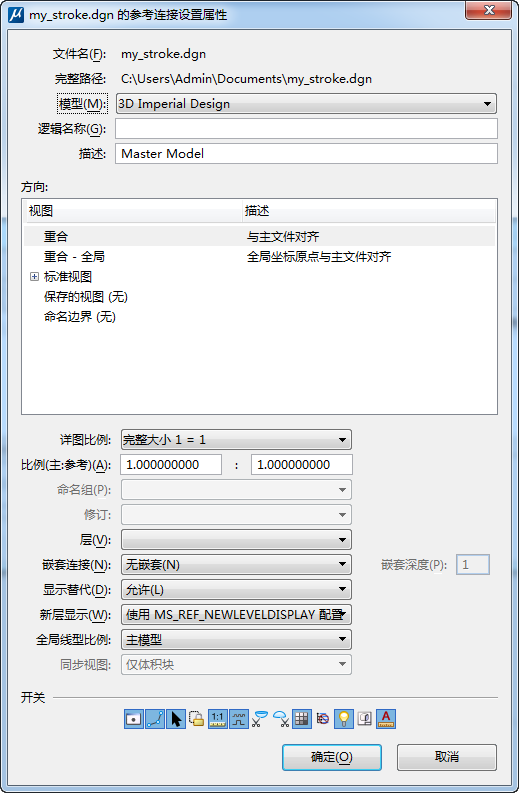参考连接属性对话框
| 设置 | 描述 |
|---|---|
| 文件名 | 显示参考名称。 |
| 完整路径 | 显示参考的完整文件规格,包括目录。 |
| 模型 | 列出参考中的模型。用于选择要连接到主模型的模型。 |
| 逻辑名称 | 设置模型的逻辑名称。 由于同一个模型可能会被连接多次,因此可使用逻辑名称来帮助您在各个参考间加以区分。 |
| 描述 | 设置模型的可选描述。缺省情况下,此描述与模型对话框中的模型描述相同。 |
| 方向 | 设置正在连接的模型的视图。列表中还可能包括保存的视图和命名边界。您可以选择多个某一类型的方位进行连接。例如,可以连接多个保存的视图。重合和全局重合被视为同一类型。
|
| 详图比例 | 表示根据图纸比例计算的主:参考比例。例如,如果图纸注释比例为 1/8"=1',而您想要放置比例为 1/4"=1' 的详图参考,请从详图比例下拉列表中选择新比例。它自动将主:参考比例计算为 2:1。 将参考(设计或绘图模型)连接到图纸模型中时,将应用所参考模型的注释比例作为缺省详图比例,参考比例(主:参考比例)从详图比例和图纸注释比例计算得出。但是,如果参考模型的注释比例为全比例 1:1,则缺省详图比例设置为与图纸注释比例相同,且参考按完整大小连接。 |
| 比例(主:参考) | 设置激活模型中的主单位与所连模型中的主单位之比。 |
| 命名组 | 标识用于限制参考中显示的元素的命名组。 |
| 修订 | 如果参考模型中打开了设计历史,则可以选择参考的修订。如果参考的原始修订已不存在,则必须重新连接该参考。 |
| 层 | 设置要连接的参考的层。 对于在低于 MicroStationV8i (SELECTseries 1) 的版本中创建的已连接参考 — 如果视图显示关闭,或者如果用于放置参考的层的全局冻结或冻结视口打开,则将不显示该参考中的元素。
对于在 MicroStationV8i (SELECTseries 1) 或更高版本中创建的已连接参考 — 如果视图显示或全局显示关闭,或者如果用于放置参考的层的全局冻结或冻结视口打开,则将不显示该参考中的元素。 对于 DWG 连接 — 如果层已冻结,将不显示该层上的参考。 有关详细信息,请参阅层显示设置。 |
| 嵌套连接 | 确定如何处理此参考连接的嵌套参考(连接到选为参考的模型的参考)。请参见参考对话框的信息面板中的嵌套连接列表框。 |
| 嵌套深度 | 设置显示的嵌套参考的层数。子参考可以具有自己的参考模型,而后者也可以具有更多的参考模型,依此类推。请参见信息面板部分的嵌套深度。 |
| 显示替代 | 控制如何保存嵌套参考的替代。对于每个嵌套参考,允许用户控制参考显示、定位、捕捉、光栅参考显示和层显示设置。请参见信息面板部分的显示替代列表框。 |
| 新层显示 | 指定参考是否显示新层。请参见信息面板部分的新层显示。 |
| 全局线型比例 | 控制装饰性自定义线型的缩放。每个模型都可以有一个适用于模型内的每个线型的全局线型比例因子。当线型比例设置为全局线型比例或复合比例时,可在属性对话框中设置此因子。或者,可以使用 ACTIVE LINESTYLESCALE 键入命令设置自定义线型的全局比例因子。指定的比例因子等效于属性对话框中的比例因子设置。线型比例也可以设置为遵循注释比例,这种情况下,此值将被忽略,或者也可以将其设置为复合,从而按注释比例和全局线型比例缩放。 参考中的线型比例可能受激活模型、参考模型或这两者的全局线型比例影响,或者不受这两者的全局线型比例影响。
|
| 同步视图 | 当您连接保存的视图时,将此下拉菜单设置为所有设置可与原始保存的视图同步。要在未同步状态下连接保存的视图,请将此下拉菜单设置为仅体积块、仅供演示或无。 为了更改参考的外观,您需要修改要与之同步的保存的视图。这是为了确保显示属性(如视图特性、视图显示、剪切体积块、显示样式及其他属性)的保真度。 同步后,参考位置也会重新对齐。尤其是,当参考与保存的视图同步后,参考的中心和保存的视图的中心将保持对齐。可以通过两种方式查看此操作的效果:
如果设置为仅体积块,则从保存的视图中获取剪切体积块和相机位置。所以如果您更改原始的保存的视图,其剪切体积块以及相机位置将发生更改。另外,从保存的视图的边界计算剪切。因此,设置为仅体积块时不能剪切或遮罩参考。 仅供演示选项与仅体积块类似,不同的是,设置为仅供演示时,可以修改参考剪切边界。 对于在 MicroStationV8i (SELECTseries 3) 之前的版本中创建的参考连接,未同步的参考将作为仅剪切列出。这种情况下,如果更改原始的保存的视图,仅其剪切体积块会发生更改,而相机位置保持不变。 |
| 绘图边界 | (仅在激活模型为图纸模型时可用)显示所选图纸中未被占用的绘图边界的列表。在图纸上连接参考时,您可以选择现有绘图边界,也可以创建新的绘图边界。绘图边界用于描述图纸上的绘图。例如,如果图纸上有四个参考(顶视图、前视图、右视图和轴测视图),您需要创建四个绘图边界以标出这四个参考的界线。它对于在各个图纸间自动链接索引符号有着至关重要的作用。属性(如名称、详图比例和标识符)以字段形式显示在索引符号中。可以在下拉列表中选择新建来创建新的绘图边界。下拉列表中显示的绘图边界列表按在方位部分选择的保存的视图类型进行过滤。 |
| 名称 | (仅当在绘图边界下拉列表中选择新建时可用)可用于输入新绘图边界的名称。 |
| 可见边 | 设置可见边显示选项。选项有:
仅当三维模型直接连接到二维模型时,此选项才可用。 您可以通过定义 MS_REF_VISEDGE_ATTACH_STATE 配置变量来更改此下拉列表的缺省选择。 |
| 开关 | 定义参考的设置。 这些图标对应于参考列表框和信息面板中的相应列。 如果按下某个图标,则该设置将会启用。单击图标可以切换设置的开关状态。 |